Lo spazio di archiviazione disponibile su qualsiasi file dispositivo , sia mobile che desktop, è un elemento chiave per lavorarci. Qui è dove salviamo i nostri dati e installiamo applicazioni sul sistema operativo, come Windows , per esempio.
Pertanto, se esauriamo quel prezioso spazio nei rigorosi contenitori, non potremo continuare a risparmiare nulla. Questo può essere un grosso problema, perché prima di arrivare a quel punto è opportuno sapere come gestire e controllare ciò che ci resta. E dobbiamo tenere presente che il sistema operativo stesso ne consuma una buona parte. Ad esempio, questo è qualcosa che è particolarmente evidente quando si parla di software con la potenza di Windows 10, un elemento che non smette di crescere.

Pertanto, nel caso in cui siate utenti regolari di Sistema Redmond , è molto probabile che a volte vi siate imbattuti in cartelle molto voluminose. Molti di loro vengono creati insieme a il sistema operativo di per sé, non sono nostri o di alcuna applicazione, quindi non comprendiamo il loro ruolo.
Inoltre, a volte troviamo alcuni di questi contenuti, file o cartelle, che sono tenuti nascosti nel sistema stesso. Questi elementi memorizzano determinate informazioni e sono nascosti in modo che no inesperto o sbadato Utente può cancellarli accidentalmente. Nel caso in cui ciò accadesse, il funzionamento di Windows potrebbe essere seriamente compromesso, al punto da non avviarsi. Nonostante tutto questo, non possiamo fare a meno di notare l'enorme quantità di spazio che alcuni di loro consumano.
Come trovare e visualizzare la cartella AppData nascosta in Windows
Vi diciamo tutto questo perché dopo vogliamo parlare di una di queste cartelle nascoste che probabilmente vi sarete chiesti perché sia lì. Prima di tutto te lo diremo per vederli contenuti nascosti , puoi attivarli in di Windows Explorer si. In esso, andiamo su Visualizza e attiviamo il selettore chiamato Elementi nascosti.
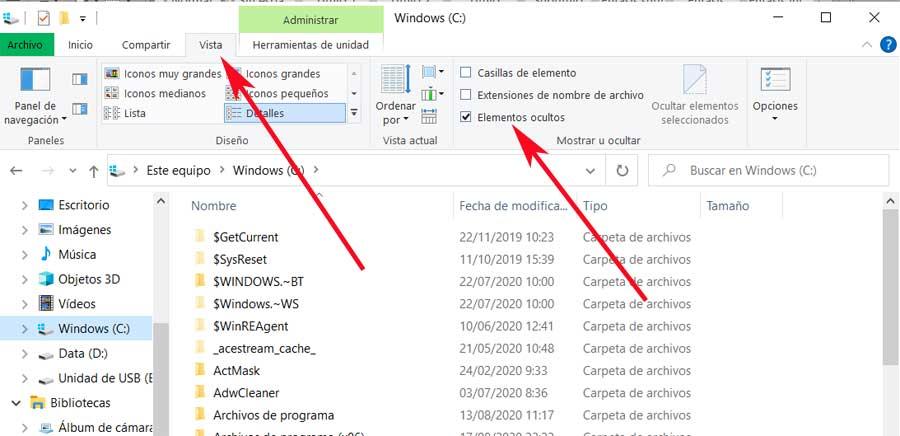
Bene, è allora che per dare un'occhiata alla cartella di cui parliamo, dobbiamo trovarci in un percorso del disco di sistema. Nello specifico, ci riferiamo al percorso C: UsersUSER_NAME. Qui, con un tono leggermente più sommesso in quanto si tratta di una cartella di sistema nascosta, troviamo la suddetta AppData . Se diamo uno sguardo alle sue proprietà, vedremo che di solito occupa un bel po 'di spazio su disco. Questo può portarci a dubitare di cosa farne, se dovessimo eliminarlo.
Bene, a questo punto ti diremo che questa non è l'opzione migliore in questo caso. La ragione principale di tutto questo è che Windows utilizza effettivamente la cartella AppData per memorizzare le impostazioni delle applicazioni installate sul sistema. Pertanto, e come puoi immaginare, inizialmente lo mantiene nascosto in modo che non sia possibile accedervi.
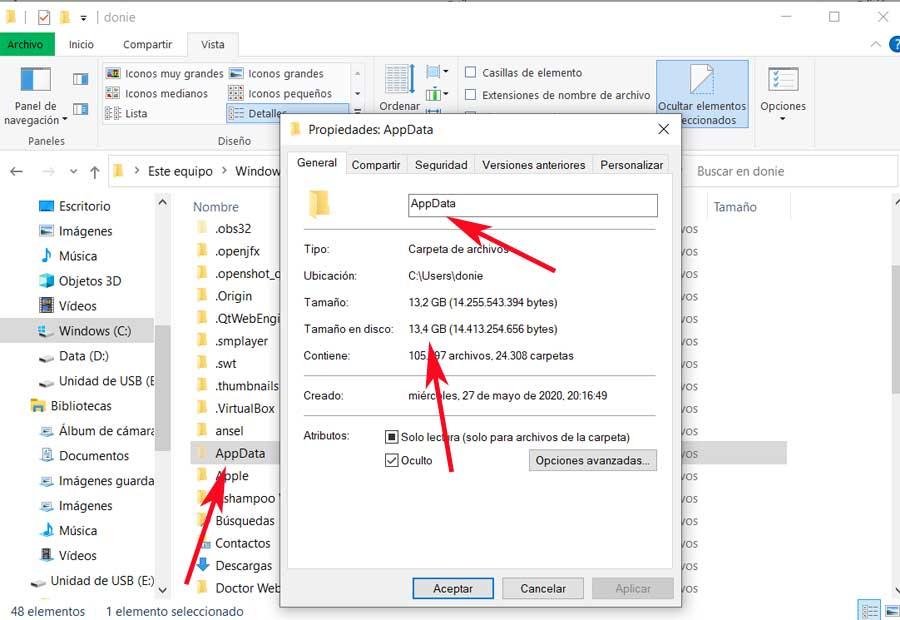
A che serve la cartella AppData e il suo contenuto
Bene, come si dice, una volta che lo abbiamo in vista e nonostante i concerti che occupa, sconsigliamo di modificarlo. La ragione principale di ciò è che il applicazioni che abbiamo installato in Windows e che usiamo quotidianamente, potrebbero essere influenzati. Infatti, se accediamo al suo interno, vedremo subito che contiene in tre cartelle. Questi sono chiamati locali, LocalLow ed il roaming e memorizzano tutte le informazioni sulla configurazione delle applicazioni installate sul computer, come accennato.
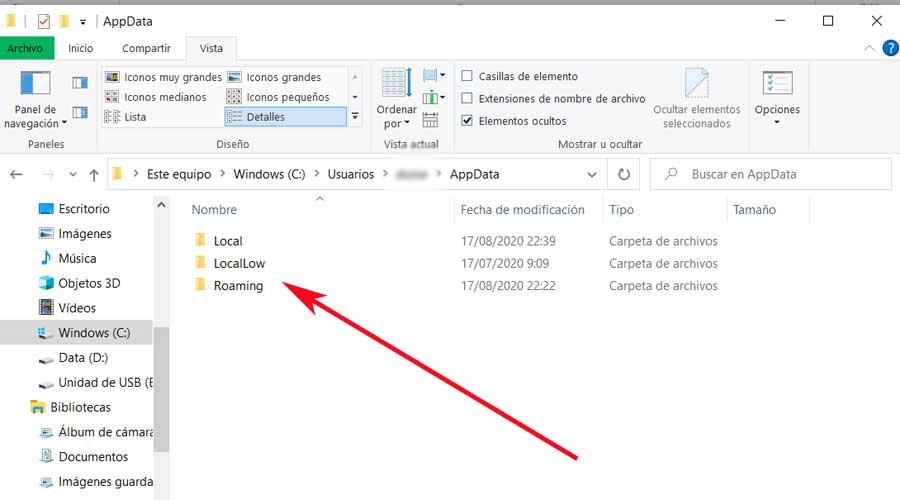
Questo è precisamente il motivo per cui ogni account utente registrato in Windows ha il proprio Cartella AppData . Ed è che le app disponibili per l'uso in ciascuna di queste possono variare. Pertanto, il sistema operativo utilizza questa directory per poter stabilire la configurazione delle applicazioni per ogni utente in modo indipendente.
Utilità cartella locale di Windows
Bene, per darci un'idea dell'utilità e dell'importanza del suo contenuto , supponiamo che le informazioni associate a un singolo computer siano archiviate nella cartella Locale. Ciò significa che i dati dati non è possibile lavorare con altri computer da qui.
Pertanto, qui vengono memorizzati file di grandi dimensioni che contengono la cache dell'applicazione e le impostazioni dello sviluppatore per i programmi installati.
A cosa serve la cartella LocalLow?
Cambiando terzo, se ci concentriamo sulla cartella denominata LocalLow, la prima cosa che ti diremo è che è molto simile alla già citata Local. Tuttavia, il contenuto in esso archiviato è più incentrato sulle applicazioni eseguite con determinate misure di sicurezza.
Con questo, quello che vogliamo dirti è questo i dati corrispondente ai programmi che vengono eseguiti in modalità protetta sarà salvato Qui. Questo è il motivo per cui avranno accesso solo a questa cartella, principalmente per problemi relativi alla sicurezza.
Cosa fa la cartella AppData Roaming
E il terzo in lizza, la cartella Roaming, salva il file configurazione di alcune applicazioni più legate al settore online. Pertanto, qui entrano in gioco programmi come i browser Internet. Pertanto, è proprio in questa posizione che troveremo i segnalibri, la cronologia di navigazione e altre informazioni relative al file gli account utente che creiamo in ogni software di questo tipo.
In questo modo e in un'unica cartella avremo tutta la configurazione ed i dati necessari per cambiare PC, ad esempio, o per esportare lo stesso. Allo stesso modo, in determinate occasioni tutto ciò sarà utile quando si effettuano copie di backup dei dati di alcuni programmi.
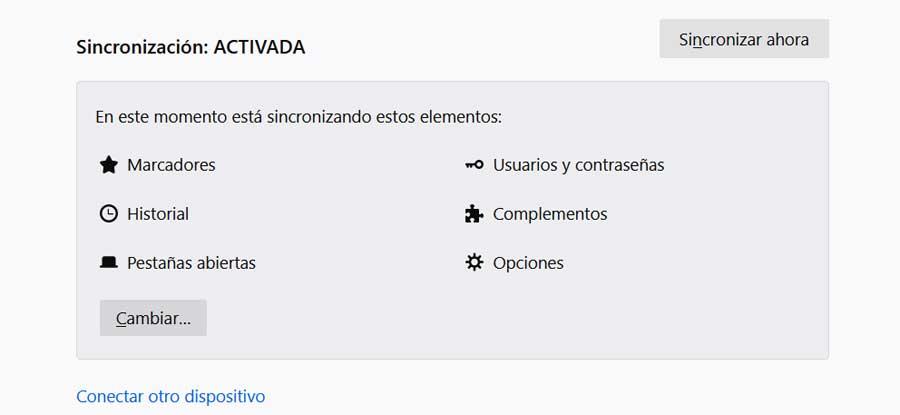
Ma ovviamente, per svolgere questo tipo di attività, dobbiamo stare molto attenti a non danneggiare l'installazione programmi sorgente . Allo stesso tempo, quando si tratta di rimuovere i contenuti dai commenti posizioni del disco , ti consigliamo di sapere bene cosa stiamo facendo in modo che tutto ciò non influisca sul funzionamento di Windows stesso in seguito.
